
时间:2024-03-07 10:32:57作者:来源:人气:我要评论(0)
win10系统自带便签功能,用户可以使用这个工具去记录待办事项或者是重要日常,这样就可以避免遗漏了。但是每次使用都要去查找和打开很麻烦,有的用户想让便签常驻桌面,应该怎么设置呢?操作非常简单,你先在开始菜单的所有程序中找到便签工具,然后右键选择“固定到开始屏幕”,之后它就会出现在任务栏了。
win10便签常驻桌面设置教程:
1、首先,打开桌面左下角开始菜单,在所有文件中找到“便签”功能;
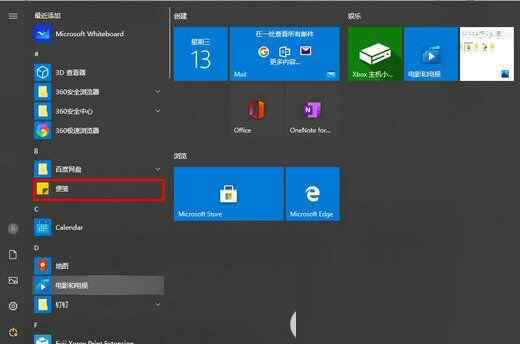
2、右键单击“便签”,在弹出选项中可以选中“固定到开始屏幕”;
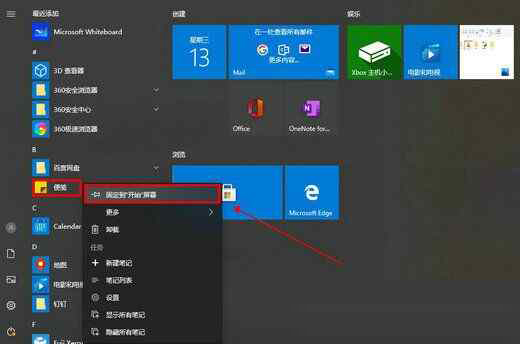
3、此时再点击开始菜单就可以直接在右侧找到“便签”;
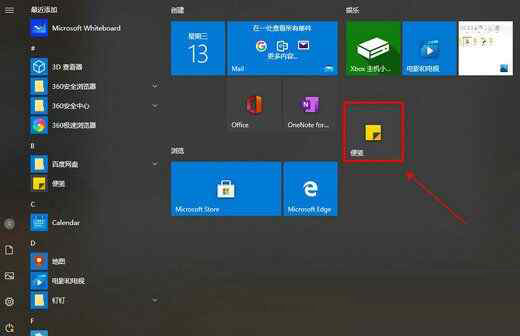
4、也可以右键“便签”,找到“更多”选项,单击“固定到任务栏”;
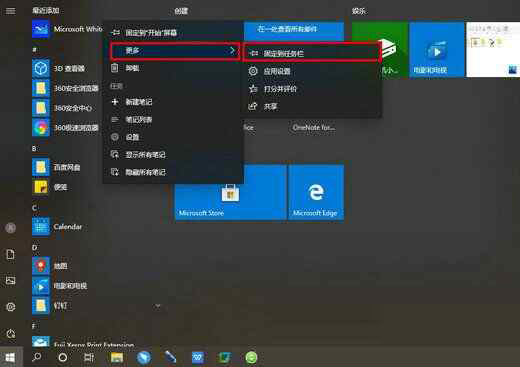
5、此时桌面左下角任务栏将会显示出“便签”的功能图标。
相关阅读 未检测到其他显示器win10怎么解决 未检测到其他显示器win10解决方法 win10打开图片显示文件系统错误怎么办 win10设备管理器找不到相机怎么办 win10设备管理器找不到相机解决办法 win10搜索框无法输入文字怎么办 win10搜索框不能输入解决办法 win10电脑系统字体缺失怎么办 win10电脑系统字体缺失解决办法 win10c盘无法扩展卷怎么办 win10c盘无法扩展卷解决办法 win10日文乱码怎么办 win10日文乱码解决方法 win10日历怎么显示节假日 win10日历显示节假日操作步骤 win10不显示mp4缩略图怎么办 win10不显示mp4缩略图解决办法 win10任务栏一直转圈圈不能操作怎么办 win10任务栏一直转圈圈不能操作解决方法
热门文章
 win10双屏独立显示一个玩游戏,一个看视频方法
win10双屏独立显示一个玩游戏,一个看视频方法
 Win10电视直播软件推荐:Hello, TV使用教程技巧
Win10电视直播软件推荐:Hello, TV使用教程技巧
 win10packages文件夹可以删除吗 win10packages文件夹怎么删除
win10packages文件夹可以删除吗 win10packages文件夹怎么删除
 win10怎么设置系统默认编码为utf-8 win10设置系统默认编码为utf-8方法介绍
win10怎么设置系统默认编码为utf-8 win10设置系统默认编码为utf-8方法介绍
最新文章
人气排行